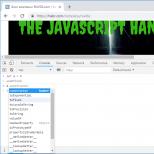Какой программой можно открыть файл с расширением MKV? Чем открыть mkv? Чем открыть расширение mkv.
Файл, имеющий расширение.MKV является файлом контейнером, который может содержать в себе различные видеоформаты, например такие как: MPEG-4, WMV, AVC и H264, также формат.MKV может содержать в себе субтитры и аудиоданные.
MKV формат получил популярность благодаря своим широким возможностям, например он поддерживает трансляцию через интернет, позволяет разбивать файл на главы и быстро его перематывать, также следует сказать о кроссплатформенности данного формата и его устойчивости к ошибкам, а также расширяемости, что делает его одним из лучших и наиболее популярных видеоформатов нашего времени.
Впервые данный формат начали массово использовать в аниме-сообществах, в этом случае он стал как никогда кстати, так как такие его возможности как поддержка многих звуковых дорожек в одном файле, а также возможность добавления субтитров, отлично подходят под специфику аниме.
Просмотр и работа с видео это одна из наиболее популярных возможностей современной компьютерной техники, которой пользуются очень многие люди, поэтому нет ничего удивительного в том, что существует большое количество видеоформатов. Однако, надо сказать в этом случае большую роль играет именно гибкость формата и его возможность работы на различных устройствах и платформах, так как видео очень часто смотрят не только на компьютере, поэтому файлы.MKV, очень быстро приобрели популярность, так как он поддерживается большинством устройств и платформ которые могут воспроизводить видео, а его устойчивость к ошибкам, благодаря использованию качественного алгоритма, делает его отличным решением для запаковки видео.
Как открыть файл MKV
Теперь разберёмся, как и какими программами можно открыть формат MKV на компьютере, в частности, это файлы видео в формате MKV. Если загруженное из сети видео у вас отображается как неизвестный файл имеющий разрешение.mkv, и при нажатии двойным кликом отображается окно, в котором предлагается найти соответствующую программу в интернете, тогда необходимо установить специальное программное обеспечение для просмотра такого рода файлов. Обычно это различные плееры, такие как Gom Player, VLC Media Player, Light Alloy, PowerDVD, Media Player Classic. Часто такое происходит, что не открывается то или иное видео после переустановки системы. Открыть файл MKV на Windows 7, можно скачав одну или несколько программ для проигрывания мультимедийных файлов.
В операционной системе Windows 10 такой программой по умолчанию является встроенное приложение «Кино и ТВ», которое автоматически открывает различные видеофайлы.
- После скачивания и установки программы VLC Media Player, любой файл МКВ можно открыть, кликнув правой клавишей мыши на файле и из контекстного меню выбрать пункт «Открыть с помощью».

- Если у вас установлена не одна программа для просмотра видеофайлов, то из списка выбрать VLC Media Player.
- Видео, фильм или любой другой видео контент, автоматически включится в требуемом плеере.
Плеер обладает довольно обширной библиотекой функций, такие как перемотка вперёд/назад, захват области. Возможность добавить к видео файл субтитров, что актуально для людей с ограниченными способностями. Ведь часто найти фильм вместе с субтитрами сложно, в плеере VLC Media Player можно добавить субтитры к уже имеющемуся файлу МКВ и смотреть видео одновременно с субтитрами. Возможность настраивать аудио и видео эффекты и многое другое.

Media Player Classic для проигрывания файлов МКВ
Всем известная программа для просмотра MKV файлов Media Player Classic, а так же многих других форматов, должна быть на каждом компьютере, она умеет работать с большим количеством самых разнообразных типов разрешений файлов.
- Точно так же, загружаем плеер (он же кодек медиафайлов — это модуль для декодирования… видео или аудио файлов).
- Устанавливаем и запускаем видео или иной файл имеющий разрешение.mkv и наслаждаемся просмотром любимых фильмов.
В последнее время набирает популярность видео в формате MKV. Компьютер отличается от других устройств тем, что способен открывать любой существующий формат видео. Для этого достаточно только установить соответствующую программу или кодек. У многих пользователей может возникнуть вопрос, в чем отличие файла MKV от других? Ответив на этот вопрос, можно будет понять, какими программами можно воспроизвести подобный формат.
Что такое MKV
Под МКВ понимается мультимедийный контейнер, объединяющий в себе:
- Видеофрагменты;
- Аудиофайлы;
- Субтитры;
- Изображения;
- Служебную информацию.
Примечательно, что подобный формат позволяет использовать кодеки H.264 и Mpeg2. Благодаря этому появляется возможность просматривать, а также передавать по сети видео контент в HD-качестве. К сожалению, для передачи онлайн трансляции необходим широкополосный интернет канал. Формат mkv объединил все существующие видеоформаты, собрав все лучшее. В народе МКВ называют «матрешкой».
Конечно, сейчас многие форматы способны работать с видео высокого качества, но до МКВ им всем далеко. Остается только разобраться, чем открыть mkv и можно наслаждаться просмотром фильмов в HD качестве.
Программы для воспроизведения MKV
Довольно часто возникает ситуация, когда на компьютере имеется файл mkv, но ни одна из установленных программ его не открывает. Что же делать в этом случае? Рекомендуется установить приложение, способное просматривать МКВ файлы. На самом деле в интернете можно найти более десятка подобных плееров, но рекомендуется обратить внимание на следующие проигрыватели:
Каждое из этих приложений уникально, но все они могут открывать файлы имеющие расширение mkv. Рекомендуется сравнить эти программки, а затем выбрать то, что больше всего подходит.
Это один из лучших плееров, предназначенных для работы с любыми типами видео форматов, включая MKV. Не стоит путать с плеером , разработанный для среды KDE. Проигрыватель, который нужен нам, имеет приставку «The» и запускается из-под Виндовс.

Чтобы скачать MKV плеер, необходимо посетить официальный сайт «http://www.kmplayer.com/». С установкой справится даже неопытный пользователь. По сравнению с другими плеерами KMPlayer способен воспроизводить все популярные аудио и видео форматы. К тому же программа поддерживает огромное количество кодеков.
К основным возможностям относится:
- Воспроизведение битых и недокачанных файлов;
- Наличие встроенных кодеков;
- Возможность установки плагинов;
- Поддержка всех популярных видео форматов;
- Работа с субтитрами;
- Возможность шумоподавления;
- Поддержка внешних фильтров.
С подобной программой открыть файл mkv не составит труда. Чтобы плеер всегда функционировал корректно, его необходимо периодически обновлять.
Формат mkv можно открыть таким плеером, как VLC media player. Проигрыватель получил популярность благодаря своей открытости и кроссплатформенности. Достаточно только выбрать подходящую версию.

Управлять программой можно не только при помощи мышки, но и комбинацией горячих клавиш. Следует отметить, что в плеер можно добавлять файл с субтитрами. Это очень удобно, особенно если озвучка фильма на английском или другом языке. Для подключения субтитров необходимо поместить в одну папку с фильмом файл SRT. Плеер автоматически его подхватит.
К основным возможностям можно отнести:
- Просмотр фильма в HD качестве;
- Возможность запуска любых типов видео файлов;
- Работа с протоколами IPv4 и IPv6;
- Встроенный комплект кодеков;
- Просмотр изображений;
- Воспроизведение потокового видео;
- Настройка интернет радио;
- Запуск недокачанных файлов, которые находятся на компьютере.
Проигрывать оснащен плагином, устанавливаемым в интернет-обозреватель Mozilla Firefox.

Основным предназначением плеера является воспроизведение файлов MKV. Несмотря на это проигрыватель читает и несколько других типов форматов. По сравнению с конкурентами, плеер имеет достаточно скудный функционал.
К основным преимуществам можно отнести:
- Возможность чтения файла субтитров;
- Изменение скорости воспроизведения;
- Создание плей листов.
В том случае если необходимо посмотреть именно МКВ файл, скачивайте MKV Player.
Чтобы смотреть MKV файлы, необязательно «перерывать» весь интернет. Достаточно установить GOM Player. По непонятным причинам, проигрыватель не пользуется такой популярностью, как конкуренты. Несмотря на это плеер прекрасно справляется с поставленными задачами. При этом не имеет значения, какой тип файлов будет воспроизведен. К тому же плеер способен проиграть любой тип видео файлов.

К основному функционалу можно отнести:
- Возможность поиска дополнительных кодеков;
- Захват кадра;
- Считывание поврежденных файлов;
- Просмотр любых фильмов;
- Захват звука;
- Подключение субтитров;
- Управление горячими клавишами.
Для открытия MKV файлов можно воспользоваться панелью управления. При желании, возможно установить плеер по умолчанию. Тогда после запуска видео, программа запустится автоматически.
Многие пользователи путают этот проигрыватель с WMP. На самом деле общим в программе можно считать внешний вид. Проигрыватель Медиа плеер лучше, так как смотреть при помощи него можно практически все фильмы.

Ознакомившись с подробным описанием программы, у многих пользователей возникнут сомнения, так как в нем не указана возможность чтения данных. Не нужно расстраиваться, потому что плеер поддерживает DivX 7, а значит, способен считывать МКВ файлы.
К преимуществам относится:
- Захват изображения с ТВ-тюнера;
- Воспроизведение flash контента;
- Настройка горячих клавиш;
- Поддержка командной строки;
- Подключение субтитров;
- Воспроизведение дополнительной звуковой дорожки;
- Запуск DVD дисков.
К сожалению, у программы имеются не только преимущества, но и недостатки. У вас не получится настроить яркость и контраст в автоматическом режиме. Все нужно делать вручную.
Заключение
В последнее время все чаще стали появляться фильмы с высоким качеством. Поэтому у каждого пользователя должен быть проигрыватель способный воспроизводить формат MKV. Несмотря на изобилие приложений, рекомендуется рассмотреть в качестве основного плеера The KMPlayer или VLC media player. Подобные программки лучше всего справляются с воспроизведением HD фильмов. Если программы своевременно обновлять, проблем в их работе не возникнет.
Видео обзор: открываем MKV файлы
Чем открыть mkv формат — очень популярный вопрос среди пользователей и поэтому я решил ответить на него в отдельной статье. Так как файл mkv – видеофайл, поэтому надо использовать плееры, чтобы посмотреть, что находится в этом файле. Некоторые плееры отказываются открывать этот файл, и поэтому возможно, что ваш плеер, которым пользуйтесь долгое время, не может открыть этот файл.
Заметка : если пользоваться популярными видеоплеерами, то трудностей с новыми видео файлами у вас не возникнет. Прежде чем начнете что-то устанавливать, лучше дочитайте статью до конца. Скорее всего, у вас уже все установлено или надо сделать настройки. Ниже есть видео, из которого вы узнаете, как конвертировать MKV формат.
Этот формат можно смотреть в разных проигрывателях, но надо сделать настройку кодеков, чтобы все воспроизводилось. Мы будем рассматривать плееры, чтобы попробовать каждый, так как если у вас старенький компьютер, то этот формат может тормозить на вашем компьютере, обычно идет запоздалый звук.
Примечание: если у вас уже установлен любой проигрыватель и компьютер не старый, то спуститесь ниже.
Проигрыватели
Хочу отметить, что я не давал оценку проигрывателям, потому что не хотелось бы навязывать свое мнение. Выбирайте тот, который вам понравился и устанавливайте. Я сделаю небольшой обзор проигрывателей, чтобы вы не задумались над вопросом — чем открыть mkv.
Первый видеопроигрыватель, который рассмотрим в этой статье — KMPlayer, который разработан ребятами из Кореи. Большинство пользователей считают, что лучше программы нет и не будет. Но как подтверждает практика, иногда случаются исключения 😉 . Я использовал этот проигрыватель, так что можете смело его устанавливать, если он вам приглянулся.
Номер два у нас GOM Player. Данным проигрывателем я пользовался очень мало, так что ничего не могу сказать по данному плееру. Можете установить на компьютер и оценить проигрыватель самостоятельно.

Почётное третье место в нашем списке занимает Light Alloy, что в переводе означает лёгкий сплав. Эта программа прекрасно чувствует себя на слабеньком «офисном» компьютере. Иногда при просмотре большого размера видео файла, плеер может себя чувствовать нехорошо.

В начале статьи я говорил, что не надо ничего устанавливать! А вот почему: вы можете открыть mkv в стандартном проигрывателе, который есть в Windows. Как раз об этом я и расскажу в следующей главе этой статьи.
Чтобы воспроизвести видео на компьютере или ноутбуке не нужен сильно навороченный проигрыватель. На моём ПК и ноутбуке установлено 3-4 проигрывателя, но обычно я пользуюсь Media Player Classic, который устанавливается с кодеками.
Кодеки и встроенный проигрыватель
Итак, выше я рассмотрел несколько проигрывателей, чтобы у вас не возникла вопроса, чем смотреть mkv. Если у вас проблемы с открытием файла mkv в любом проигрывателе, то давайте настроим/установим кодеки. Сейчас мы установим K-Lite Codec Pack – кодеки, в которых есть простой проигрыватель для чтения разных видео форматов.
В том случае, если вы не знакомы с понятием кодеки и не представляете, какую функцию они выполняют в Windows, то прочитайте статью на блоге: « ». Эта информация обязательна к прочтению пользователям, которые только начали осваивать компьютер. Также в этой статье я рассказал, как можно установить кодеки, если вы сделаете все по инструкции, то у вас отпадет вопрос, как открыть mkv файл на вашем компьютере.
Для начала скачаем кодеки и установим их. Для этого перейдите на сайт разработчиков . После спуститесь немного ниже и в строке «Full», справа нажмите «Download Full».

Для скачивания кодеков вы можете воспользоваться разными зеркалами, где находятся данные кодеки.

Для примера я выберу первое зеркало. На открывавшейся странице жмем «Click Here To Download».

После скачивания открываем установочный файл кодеков. Нажмите «Next».


В следующем окне оставляете все по умолчанию, жмем «Next».

В следующем окне вам будет предложено выбрать профиль, для обычного пользователя ничего изменять не надо, просто нажимаете «Next».

Поставив галочку в следующем окне, у вас не добавятся данные о кодеках. Нет смысла что либо изменять, и поэтому жмем «Next».

Итак, теперь спускаемся вниз страницы и убираем галочку, чтобы после установки не открывался сайт разработчиков.

В следующем окне вы можете указать дополнительные данные о «Decoding Method», если вы в замешательстве, то оставляете как есть, а в будущем можете изменить эти настройки, если вам это понадобится.
Примечание: если у вас старый компьютер, который тормозит при проигрывании видео, то стоит задуматься о данной настройке. Если компьютер с нормальными характеристиками, то этого делать не надо. Это говорят разработчики!

На этом этапе вы выбираете проигрыватель, которые будут ассоциироваться с видеофайлами.

В следующем окне вы можете выбрать расширения файлов, которые будут открываться через проигрыватель Media Player Classic.


Теперь выбираете свою аудио систему. Если у вас простая аудио система, то ничего изменять не надо.

Нажимаете «Install» и начнется установка кодеков.
После установки кодеков, теперь у вас не будет проблем с открытием данного файла. Кстати, вы также можете использовать проигрыватель VLC. Он действительно очень хороший проигрыватель и если вы у вас будут проблемы с открытием файлов, например mov, то эта программа справится с такими файлами на раз два. Вы спросите, зачем надо устанавливать еще один проигрыватель, ведь нет никакой разницы, так как кодеки одни! А вот и нет!
В этом проигрывателе встроенные кодеки! То есть даже, если на вашем компьютере нет кодеков, то вы можете просматривать видеофайлы через него. Этот проигрыватель мы использовали для открытия видеофайлов, когда я работал на телевидении. Так что обязательно установите его и у вас будет выбор, если ваши кодеки не откроют какой-то видео файл, то вы можете его открыть через VLC.
Небольшой вывод. Вам не надо устанавливать много проигрывателей! Достаточно установить один, который вам больше всего нравится и все. Все дело в кодеках. Если на компьютере или ноутбуке не будут установлены кодеки, тогда у вас будут проблемы при открытии видео файлов. В том случае, если у вашего компьютера или ноутбука слабые характеристики, но надо посмотреть видеофайл с расширением mkv, тогда установите несколько проигрывателей и возможно, что видео при просмотре не будет зависать.
Некоторые пользователи меня спрашивали — чем открыть mkv файл, теперь я думаю, стало понятно, что главное — установленные кодеки в вашей системе.
Приятного просмотра!
Если ваш проигрыватель или телевизор не читает MKV файлы, то вы можете сделать конвертацию:
При наличии на компьютере установленной антивирусной программы можносканировать все файлы на компьютере, а также каждый файл в отдельности . Можно выполнить сканирование любого файла, щелкнув правой кнопкой мыши на файл и выбрав соответствующую опцию для выполнения проверки файла на наличие вирусов.
Например, на данном рисунке выделен файл my-file.mkv , далее необходимо щелкнуть правой кнопкой мыши по этому файлу, и в меню файла выбрать опцию «сканировать с помощью AVG» . При выборе данного параметра откроется AVG Antivirus, который выполнит проверку данного файла на наличие вирусов.
Иногда ошибка может возникнуть в результате неверной установки программного обеспечения , что может быть связано с проблемой, возникшей в процессе установки. Это может помешать вашей операционной системе связать ваш файл MKV с правильным прикладным программным средством , оказывая влияние на так называемые «ассоциации расширений файлов» .
Иногда простая переустановка CyberLink PowerDVD может решить вашу проблему, правильно связав MKV с CyberLink PowerDVD. В других случаях проблемы с файловыми ассоциациями могут возникнуть в результате плохого программирования программного обеспечения разработчиком, и вам может потребоваться связаться с разработчиком для получения дополнительной помощи.
Совет: Попробуйте обновить CyberLink PowerDVD до последней версии, чтобы убедиться, что установлены последние исправления и обновления.

Это может показаться слишком очевидным, но зачастую непосредственно сам файл MKV может являться причиной проблемы . Если вы получили файл через вложение электронной почты или загрузили его с веб-сайта, и процесс загрузки был прерван (например, отключение питания или по другой причине), файл может повредиться . Если возможно, попробуйте получить новую копию файла MKV и попытайтесь открыть его снова.
Осторожно: Поврежденный файл может повлечь за собой возникновение сопутствующего ущерба предыдущей или уже существующей вредоносной программы на вашем ПК, поэтому очень важно, чтобы на вашем компьютере постоянно работал обновленный антивирус.

Если ваш файл MKV связан с аппаратным обеспечением на вашем компьютере , чтобы открыть файл вам может потребоваться обновить драйверы устройств , связанных с этим оборудованием.
Эта проблема обычно связана с типами мультимедийных файлов , которые зависят от успешного открытия аппаратного обеспечения внутри компьютера, например, звуковой карты или видеокарты . Например, если вы пытаетесь открыть аудиофайл, но не можете его открыть, вам может потребоваться обновить драйверы звуковой карты .
Совет: Если при попытке открыть файл MKV вы получаете сообщение об ошибке, связанной с.SYS file , проблема, вероятно, может быть связана с поврежденными или устаревшими драйверами устройств , которые необходимо обновить. Данный процесс можно облегчить посредством использования программного обеспечения для обновления драйверов, такого как DriverDoc .

Если шаги не решили проблему , и у вас все еще возникают проблемы с открытием файлов MKV, это может быть связано с отсутствием доступных системных ресурсов . Для некоторых версий файлов MKV могут потребоваться значительный объем ресурсов (например, память/ОЗУ, вычислительная мощность) для надлежащего открытия на вашем компьютере. Такая проблема встречается достаточно часто, если вы используете достаточно старое компьютерное аппаратное обеспечение и одновременно гораздо более новую операционную систему.
Такая проблема может возникнуть, когда компьютеру трудно справиться с заданием, так как операционная система (и другие службы, работающие в фоновом режиме) могут потреблять слишком много ресурсов для открытия файла MKV . Попробуйте закрыть все приложения на вашем ПК, прежде чем открывать Matroska Video File. Освободив все доступные ресурсы на вашем компьютере вы обеспечите налучшие условия для попытки открыть файл MKV.

Если вы выполнили все описанные выше шаги , а ваш файл MKV по-прежнему не открывается, может потребоваться выполнить обновление оборудования . В большинстве случаев, даже при использовании старых версий оборудования, вычислительная мощность может по-прежнему быть более чем достаточной для большинства пользовательских приложений (если вы не выполняете много ресурсоемкой работы процессора, такой как 3D-рендеринг, финансовое/научное моделирование или интенсивная мультимедийная работа). Таким образом, вполне вероятно, что вашему компьютеру не хватает необходимого объема памяти (чаще называемой «ОЗУ», или оперативной памятью) для выполнения задачи открытия файла.
В последние годы для создания видео все большей популярностью пользуется формат MKV (Matroska или Матрешка). Он представляет собой мультимедийный контейнер, который, кроме видеопотока, может хранить в себе аудиодорожки, файлы субтитров, информацию о фильме и многое другое. В отличие от конкурентов данный формат является свободным. Посмотрим, какие программы поддерживают с ним работу.
Если несколько лет назад видеофайлы с расширением MKV мог читать довольно ограниченный круг программ, то на сегодняшний день их воспроизводят практически все современные видеоплееры. Кроме того, с форматом могут работать и некоторые другие приложения.
Способ 1: MKV Player
Сначала рассмотрим открытие формата Matroska в программе, которая так и называется MKV Player.


Запустить видеофайл Matroska в MKV Player можно, перетащив объект с зажатой левой кнопкой мышки из Проводника в окно видеопроигрывателя.

MKV Player подойдет тем пользователям, которые просто хотят посмотреть видео формата «Матрешка» в приложении, не отягощенном большим количеством инструментов и функций.
Способ 2: KMPlayer
Воспроизводить формат Matroska может также более популярный видеоплеер, чем предыдущий – KMPlayer.


Запустить Matroska в KMPlayer можно и более традиционным способом.

KMPlayer поддерживает практически все заявленные стандарты Matroska. Кроме обычного просмотра, в приложении можно также обрабатывать видео данного формата (фильтровать, обрезать и т.д.).
Способ 3: Media Player Classic
Одним из самых популярных современных проигрывателей является Media Player Classic. Он также поддерживает работу с форматом Matroska.


Существует и альтернативный вариант запуска ролика в формате Matroska в Media Player Classic.

Кроме того, запустить файл Matroska в Медиа Плеер Классик можно уже проверенным на других программах способом перетягивания из Проводника в окно приложения.

Способ 4: GOM Media Player
Ещё один популярный плеер с поддержкой MKV — GOM Media Player.


В этой программе, как и в вышеперечисленных приложениях, также действует способ запуска видеофайла MKV путем перетягивания из Проводника в окошко видеоплеера.

Способ 5: RealPlayer
Работать с форматом Matroska умеет также проигрыватель RealPlayer, который по своему огромному функционалу может причисляться к категории медиакомбайнов.


А вот быстрого запуска видеоролика, в отличие от Media Player Classic, через внутреннее меню программы у RealPlayer нет. Зато есть другой удобный вариант, который осуществляется через контекстное меню Проводника . Он осуществим благодаря тому, что при инсталляции RealPlayer в контекстное меню Проводника добавляется особый пункт, связанный с этим проигрывателем.


Также в RealPlayer работает универсальная возможность для видеоплееров запустить ролик методом его перетаскивания из Проводника в окно программы.

Способ 6: VLC Media Player
Завершим описание открытия видеофайлов MKV в видеоплеерах на примере VLC Media Player.


Данный плеер также позволяет запустить поочередное проигрывание нескольких файлов MKV или видеороликов другого формата.
- В интерфейсе VLC нажмите «Медиа» . Далее щелкните «Открыть файлы…» . Либо воспользуйтесь комбинацией Ctrl+Shift+O .
- Открывается во вкладке «Файл» окошко под названием «Источник» . Жмите «Добавить…» .
- После этого запускается стандартное для данной программы окно добавления медиаконтента для проигрывания. Переместитесь в нем в ту директорию, в которой локализирован видеофайл Matroska. После того, как объект отмечен, щелкните «Открыть» .
- Происходит возврат в окно «Источник» . В поле «Добавьте в этот список локальные файлы для воспроизведения» отобразился полный адрес расположения того ролика, который был выбран. Для добавления следующих объектов воспроизведения снова жмите «Добавить…» .
- Опять запускается окно добавление видеофайлов. Кстати, добавлять в данном окне можно сразу несколько объектов, расположенных в одной директории. Если они размещены рядом друг с другом, то для их выделения достаточно зажать левую кнопку мыши и обвести их. Если ролики невозможно выделить подобным образом, так как существует опасность при выделении захватить и ненужные файлы, то в этом случае, просто кликайте левой кнопкой мыши по каждому наименованию, одновременно зажав клавишу Ctrl . Все объекты будут выделены. Далее жмите «Открыть» .
- После того, как в окошко «Источник» добавлены адреса всех необходимых видеороликов, жмите «Воспроизвести» .
- Все добавленные в список объекты будут поочередно проиграны в VLC Media Player, начиная с первой позиции в перечне добавления.






В VLC также работает метод добавления видео MKV путем перетаскивания файла из Проводника .

Способ 7: Universal Viewer
Но не только с помощью медиаплееров можно просмотреть видео в формате MKV. Это можно сделать, воспользовавшись одним из так называемых универсальных просмотрщиков файлов. В число лучших приложений подобного типа входит Universal Viewer.


Кроме того, видеофайл можно запустить в Universal Viewer из Проводника с помощью контекстного меню. Для этого кликните по объекту правой кнопкой мыши и в открывшемся перечне остановите выбор на пункте «Universal Viewer» , который был вмонтирован в меню при инсталляции программы.

Имеется возможность запуска ролика, применив перетягивание объекта из Проводника или другого файлового менеджера в окно Universal Viewer.

Программу Universal Viewer уместно использовать только для просмотра содержимого, а не для полноценного воспроизведения или обработки видеофайлов MKV. Для этих целей лучше применять специализированные медиапроигрыватели. Но, в сравнении с другими универсальными просмотрщиками, нужно отметить, что Universal Viewer работает с форматом Matroska довольно корректно, хотя и не поддерживает всех его стандартов.
Выше был описан алгоритм работы по запуску воспроизведения объектов MKV в наиболее популярных программах, которые поддерживают данный формат. Выбор конкретного приложения зависит от целей и предпочтений. Если для пользователя важнее всего минимализм, то он воспользуется приложением MKV Player. Если ему нужно оптимальное сочетание скорости и функциональности, то на помощь придут Media Player Classic, GOM Media Player и VLC Media Player. Если требуется выполнить сложные манипуляции с объектами Matroska, создать библиотеку, произвести редактирование, то тут лучше всего справятся мощные медиакомбайны KMPlayer и RealPlayer. Ну, а если вы просто хотите взглянуть на содержимое файла, то тут подойдет и универсальный просмотрщик, например, Universal Viewer.